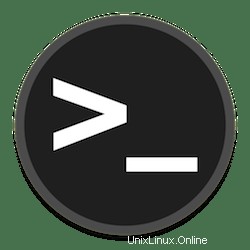
In questo tutorial, ti mostreremo come installare Siege su AlmaLinux 8. Per chi non lo sapesse, Siege è un tester di carico HTTP e un'utilità di benchmarking. È uno strumento potente per misurare l'affidabilità del sistema durante un carico elevato e può essere utilizzato dagli sviluppatori web per testare il proprio codice quando il sito è sotto costrizione
Questo articolo presuppone che tu abbia almeno una conoscenza di base di Linux, sappia come usare la shell e, soprattutto, che ospiti il tuo sito sul tuo VPS. L'installazione è abbastanza semplice e presuppone che tu sono in esecuzione nell'account root, in caso contrario potrebbe essere necessario aggiungere 'sudo ' ai comandi per ottenere i privilegi di root. Ti mostrerò l'installazione passo passo dell'utility benchmark Siege su un AlmaLinux 8. Puoi seguire le stesse istruzioni per CentOS e Rocky Linux.
Prerequisiti
- Un server che esegue uno dei seguenti sistemi operativi:AlmaLinux 8, CentOS e Rocky Linux 8.
- Si consiglia di utilizzare una nuova installazione del sistema operativo per prevenire potenziali problemi
- Un
non-root sudo usero accedere all'root user. Ti consigliamo di agire comenon-root sudo user, tuttavia, poiché puoi danneggiare il tuo sistema se non stai attento quando agisci come root.
Installa Siege su AlmaLinux 8
Passaggio 1. Innanzitutto, iniziamo assicurandoci che il tuo sistema sia aggiornato.
sudo dnf update sudo dnf install epel-release sudo dnf groupinstall 'Development Tools'
Passaggio 2. Installazione di Siege su AlmaLinux 8.
Per impostazione predefinita, Siege è disponibile sul repository di base di AlmaLinux 8. Ora esegui il seguente comando per installare Siege sul tuo sistema AlmaLinux:
sudo dnf install siege
Un altro metodo, puoi installare Siege dalla fonte ufficiale:
wget http://download.joedog.org/siege/siege-latest.tar.gz
Successivamente, estrai il file scaricato:
tar -zxvf siege-latest.tar.gz
Dopodiché, cambia i file nella cartella e compilali:
cd siege-*/ sudo ./configure --prefix=/usr/local --with-ssl=/usr/bin/openssl sudo make make install
Verifica l'installazione della build e della versione di Siege:
siege -v
Passaggio 3. Configura Assedio.
Una volta completata l'installazione, puoi configurare il tuo file siege. Si trova in /etc/siege/siegerc :
sudo siege.config
Passaggio 4. Test dell'utilità di benchmarking di Siege.
Per testare il caricamento di qualsiasi sito Web utilizzando lo strumento di benchmarking di Siege, utilizza la seguente sintassi:
siege options <URL>
Ad esempio:
siege -c30 -t50s your-domain.com
Inoltre, Siege ha varie opzioni della riga di comando che puoi visualizzare usando il comando seguente:
siege --help
Congratulazioni! Hai installato con successo Siege. Grazie per aver utilizzato questo tutorial per installare lo strumento di utilità benchmark Siege sul tuo sistema AlmaLinux 8. Per ulteriore aiuto o informazioni utili, ti consigliamo di controllare il Siege ufficiale sito web.